NTP adalah singkatan dari Network Time Protocol dan digunakan untuk sinkronisasi jam di beberapa komputer. Server NTP bertanggung jawab untuk menjaga satu set komputer sinkron satu sama lain. Pada jaringan lokal, server harus dapat menyimpan semua sistem klien dalam satu milidetik satu sama lain.
Konfigurasi seperti itu akan diperlukan jika, misalnya, sistem diperlukan untuk memulai atau menghentikan tugas secara bersamaan pada waktu yang tepat. Dalam artikel ini, kami akan menunjukkan kepada Anda cara mengkonfigurasi server NTP di AlmaLinux dan cara mengkonfigurasi sistem klien untuk menyinkronkan waktu sistemnya dengan server tersebut. Ini dapat dilakukan dari penginstalan AlmaLinux yang baru atau pada sistem yang telah bermigrasi dari CentOS ke AlmaLinux.
Dalam tutorial ini Anda akan mempelajari:
- Cara menginstal dan mengkonfigurasi server NTP kroni
- Cara membuka firewall untuk permintaan NTP yang masuk
- Cara menyambung ke server NTP dari mesin klien
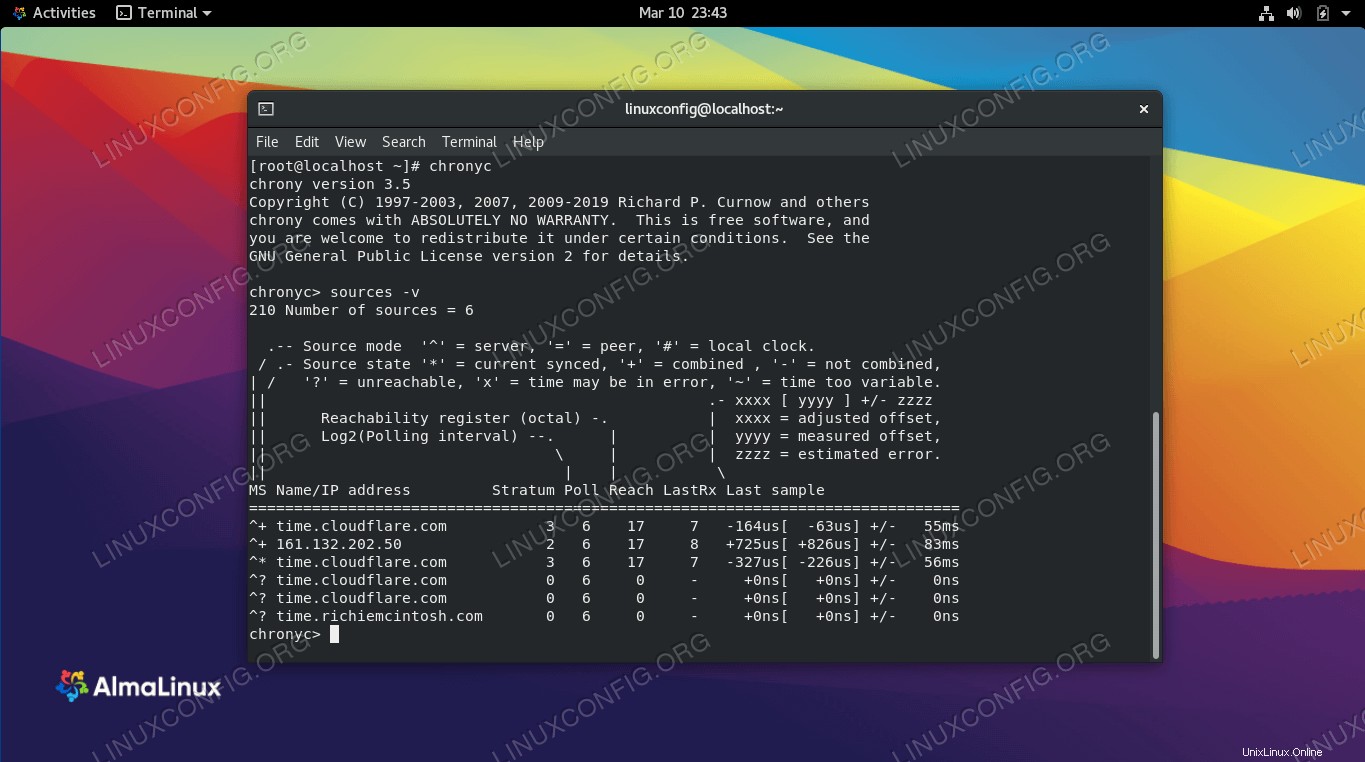 Daftar sumber server NTP chrony di AlmaLinux
Daftar sumber server NTP chrony di AlmaLinux
| Kategori | Persyaratan, Konvensi, atau Versi Perangkat Lunak yang Digunakan |
|---|---|
| Sistem | AlmaLinux |
| Perangkat Lunak | kronis |
| Lainnya | Akses istimewa ke sistem Linux Anda sebagai root atau melalui sudo perintah. |
| Konvensi | # – membutuhkan perintah linux yang diberikan untuk dieksekusi dengan hak akses root baik secara langsung sebagai pengguna root atau dengan menggunakan sudo perintah$ – membutuhkan perintah linux yang diberikan untuk dieksekusi sebagai pengguna biasa yang tidak memiliki hak istimewa |
Konfigurasi server NTP
Sebagai contoh, kami akan menunjukkan petunjuk langkah demi langkah untuk menyiapkan server NTP untuk jaringan 192.168.1.0/24 . Tentu saja, jangan ragu untuk mengubah jaringan ini untuk mewakili lingkungan Anda sendiri.
- Chrony adalah klien NTP default serta server NTP di RHEL dan AlmaLinux. Untuk memulai, kita akan menginstal daemon server chrony NTP. Anda dapat melakukannya dengan membuka terminal dan memasukkan perintah berikut:
# dnf install chrony
- Aktifkan layanan chrony untuk memulai secara otomatis saat sistem boot.
# systemctl enable chronyd
- Karena chrony dapat bertindak sebagai server atau klien NTP, kita perlu membuat perubahan pada
/etc/chrony.confberkas konfigurasi. Menambahkan baris berikut akan memerintahkannya untuk bertindak sebagai server NTP untuk192.168.1.0/24jaringan.allow 192.168.1.0/24
Tambahkan sebanyak
allowbaris yang Anda butuhkan untuk alamat IP atau jaringan lain. - Mulai ulang chrony NTP daemon untuk menerapkan perubahan.
# systemctl restart chronyd
- Jika Anda telah mengaktifkan firewalld di AlmaLinux, Anda harus mengizinkan port untuk NTP agar dapat menerima permintaan masuk.
# firewall-cmd --permanent --add-service=ntp # firewall-cmd --reload
Konfigurasikan klien NTP
Setelah server waktu Anda dikonfigurasi, kami dapat melanjutkan untuk mengonfigurasi mesin klien kami untuk menyinkronkan waktu dengan server NTP kroni baru kami. Perhatikan bahwa dalam contoh ini, server NTP kami terletak di 192.168.1.150 Alamat IP.
- Instal paket chrony NTP dan aktifkan untuk memulai secara otomatis saat boot.
# dnf install chrony # systemctl enable chronyd
- Konfigurasikan chrony sebagai klien NTP dengan menambahkan baris berikut ke
/etc/chrony.conf.server 192.168.1.150
Tentu saja, ganti alamat IP contoh kami dengan IP sebenarnya dari server NTP Anda.
- Mulai ulang chrony NTP daemon untuk menerapkan perubahan.
# systemctl restart chronyd
- Verifikasi bahwa klien menggunakan server NTP kami dengan menjalankan perintah berikut.
# chronyc sources 210 Number of sources = 6 MS Name/IP address Stratum Poll Reach LastRx Last sample =============================================================================== ^* almatime.localdomain 3 6 377 11 -1310us[ -755us] +/- 54ms
Secara default, klien NTP chrony akan melakukan sinkronisasi waktu setiap 64 detik.
- Kembali ke server NTP kita, kita dapat melihat daftar klien yang terhubung dengan perintah berikut.
# chronyc clients Hostname NTP Drop Int IntL Last Cmd Drop Int Last =============================================================================== ntp-client.localdomain 6 0 10 - 12 0 0 - -
Pemikiran Penutup
Pada artikel ini, kita belajar tentang Network Time Protocol (NTP) dan cara mengatur server NTP kita sendiri di AlmaLinux. Kami juga melihat cara mengkonfigurasi mesin klien (atau beberapa mesin, seperti biasanya) untuk terhubung ke server NTP untuk sinkronisasi waktu.